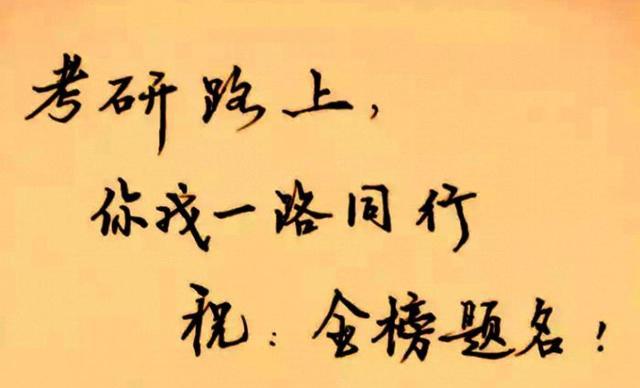往往我们在长时间使用笔记本的过程中,总会遇到因为笔记本的温度不断的升高,使得其承受不住导致各类的电脑死机和蓝屏故障。其原因就是笔记本本身的散热不良而造成的,尤其是有一定使用年限的笔记本电脑,散热器里面堆积了厚厚的灰尘,影响了其正常的散热,就更是容易出现类似的问题了。那么我们该如何给笔记本进行清理呢?今天我就给大家介绍一下有关于笔记本清理灰尘步骤吧。
笔记本清理灰尘前的准备工作:
1.工具准备:笔记本专用螺丝刀,气吹、清理刷等,
2.洗手并擦干,去除静电,触摸墙壁或者接地金属物品释放自身静电,
3.笔记本断开电源并关机。
拆机清灰具体步骤:
一、拆后壳
首先拧去笔记本D面外壳螺丝,轻轻取下D面外壳。(注:拆完D面,放下螺丝刀,洗手擦干,然后拔掉电源连主板线再操作,防止静电击穿主板。)

图一:拆卸D面螺丝
因为底部螺丝没有磁力,如果有拧完没有下来的螺丝,那么我们需要倒着把螺丝拿出来,或者直接慢慢拿开D面外壳。注意除了螺丝,有卡扣镶嵌,在拆外壳时,要借助卡扣的巧劲轻轻打开,切忌不可太过用力导致,外壳损坏。
外壳螺丝都一样,放的时候可以放在一起,不用担心螺丝混乱。
二、断电源

图二:电池排线所在位置
拿下D面外壳,我们可以看到笔记本的主板、风扇、电池等元器件。
断开电池排线,最好不要触摸其他零部件,这样可以大概率降低静电造成故障的概率。
三、取下风扇
拧下风扇上的螺丝,按照原位置放好,避免安装回去时因长短不一拧伤主板。

图三:清理后的风扇
断开两边的风扇连接排线,取下风扇,用气吹和小刷子配合将风扇上的灰尘去除掉,此时我们可以看到风扇清灰前后的对比。(注:cpu风扇不能用水洗,风扇的内部有一个电机,如果你洗过了,可能会把里面的润滑油洗掉,而导致你的风扇散热不良,还有可能会有很大的杂声。)
将清好灰的风扇,放在备件区,等待安装。
四、取下散热模组和更换硅脂

图四:散热模块上的灰尘
按照主板上螺丝的顺序,将螺丝拧下,按顺序排好,轻轻取下散热模组,用气吹配合小刷子清理散热模组上的灰尘,用干净的无纺布把旧主板和散热模块上的硅脂轻轻擦掉,涂抹更换上新的散热硅脂。
五、安装散热模块和风扇后壳

图五:清除原来的硅脂
将散热模块按照原位置放好,按主板上面顺序拧上螺丝。
固定散热模块,装上风扇并安装风扇排线。
六、安装电池排线
扣上电池排线,安装上电池排线上保护盖板的两颗螺丝。
七、安装D面后壳

图六:安装D面后壳
清理完笔记本后壳之后,重新安装到笔记本上,之后上紧螺丝装上D面后壳,上紧螺丝。
至此笔记本灰尘清理就全面结束了,注意开机检查下电脑是否正常,以及散热用手放在散热出风口感觉下散热风扇是否在转,如果一切正常的话,就完工了。
八、至此,神舟Z7M-CT5VH拆机清灰换硅脂完成。
虽然我说的过程可能有点复杂,但其实所有的电脑清灰保养过程都差不多,电脑清灰保养无非就是给CPU与显卡换硅脂,给散热器清理灰尘,很简单。就是过程非常复杂,需要拆装很多的螺丝,我们在给自己电脑清灰保养的时候,只要胆大心细,就算你是电脑小白,在掌握了上面的这些要领之后,也可以给自己电脑清灰保养!当然,如果你不爱动手,也可以交给我们来帮你清灰换硅脂!降低笔记本不必要的风险,后台可以私信联系我们。

图七:笔记本开机界面
你平时有给电脑清灰的习惯吗?我在文尾留言板等你来互动哟~
注:本内容主要用于分享交流,如因个人操作不当导致电脑出现问题,本人概不负责。
 END
END